Dieses Mal ist es wieder ein Navi ohne Kartendarstellung, welches in die Kategorie des Navibe Mercury 100 und dem CicloNavic 50 einreiht. Von o-synce das NAVI2move.
o-synce hat schon seit längerer Zeit mehrere Blicke auf die bisherigen Testberichte geworfen. Insbesondere aber auf die von Navibe und dem CicloNavic.
Der Hintergrund ist ganz einfach.
 Da sich die Geräte sich sehr ähneln, wollte man aus Sicht von o-synce bereits erkannte Probleme vermeiden indem man die Software entsprechend anpasst.
Da sich die Geräte sich sehr ähneln, wollte man aus Sicht von o-synce bereits erkannte Probleme vermeiden indem man die Software entsprechend anpasst.
Nun, lassen wir uns also überraschen, was der Test bringt und ob nicht doch noch das ein oder andere Problemchen vorhanden ist.
Bevor wir aber in den Karton reinschauen, hier mal die technischen Daten gemäß Angaben von der o-synce Webseite:
- Hintergrundbeleuchtung (nach Benutzereinstellung)
- Wegpunktaufzeichnungskapazität bis zu 100.000 Punkte setzbar (mit 1MBytes Flash Memory Konfiguration)
- Aufladung via Mini USB Kabel
- Gewicht 50 Gramm
- Abmessungen 69 x 45 x 15 (mm)
- Eingebaute Batterie
- Batterie Laufzeit: 9 Stunden bei 100% permanentem GPS Tracking, drei Tage bei drei Stunden Trainingsaufzeichnung pro Tag, 2,18 Monate bei reiner Zeitabnahme
So, dann lasst uns doch mal in die Verpackung reinschauen, was da alles drin ist.
Das NAVI2move selber, USB-Kabel, Silikonhülle, Kabelbinder zur Befestigung der Halterung des NAVI2move, ein Fernschalter (was es nicht alles gibt, später mehr dazu) sowie eine Schnellstartanleitung und eine Anleitung zum einstellen der Sprache.
Ähm, und die Software….? Da ist keine CD mit drin……komisch…aber dazu kommen wir später noch, keine Sorge.
1.Handhabung
Das NAVI2move ist klein, ja fast schon etwas zu klein und verfügt über insgesamt 3 Tasten.
Eine links, eine rechts und eine große Tasten an der Unterkante.
Über diese 3 Tasten wird das komplette Gerät bedient.
Hält man das Gerät in der Hand ist es etwas fummelig mit nur einer Hand die Tasten zu bedienen.
Hierzu müsste das Gerät einfach größer sein um es besser bedienen zu können.
Aber das NAVI2move ist ja nicht dafür konzipiert um in der Hand bedient zu werden.
An der Fahrradhalterung montiert lässt es sich dann doch schon einfacher bedienen.
Doch dass ist noch nicht alles.
o-synce hat sich in Sachen Bedienung etwas überlegt.
Und zwar gibt es (kabelgebunden) eine Art Fernbedienung den sog. „Fernschalter“ den man entweder rechts oder links direkt neben dem Bremshebel montieren kann.

Somit kann das komplette Gerät während der Fahrt aus über 3 Tasten mit dem Daumen bedient werden, ohne dass man die Hand vom Lenker nimmt.
Das ist schon eine super Sache und die Bedienung ist dadurch zu einem Kinderspiel geworden.
Abzug wegen:
- etwas fummelige Einhandbedienung wenn das NAVI2move in der Hand gehalten wird
![]()
2. Bedienung / Handbuch
Der Trend geht eindeutig hin zu weniger Papier und mehr Downloads im Internet.
Nachdem ich ja bereits des Öfteren meinen Unmut über fehlende Handbücher kundgetan habe, spare ich mir das jetzt einfach mal.
Vermutlich muss ich mich damit abfinden, dass keine kompletten Handbücher mehr vorhanden sind und man nur noch auf Schnellstartanleitungen und PDF-Dateien auf den jeweiligen Webseiten begnügt.
Also, wem die Schnellstartanleitung nicht genügt, der kann die komplette Bedienungsanleitung auf der Webseite von o-synce (http://www.o-synce.com/de/kundenservice/anleitungen.html) anschauen oder downloaden.
Wobei man sagen muss, dass die komplette Anleitung lediglich 15 Seite stark ist und von daher eher mal kein Handbuch ist.
Aber immerhin wurde die Schnellstartanleitung in Papierform beigefügt und nicht wie bei vielen anderen nur auf CD gebrannt und eingepackt.
Es wurde noch eine kleine Anleitung bezüglich den Spracheinstellungen mit beigepackt.
Hier werden die wenigen Schritte aufgeführt welche man zur Spracheinstellung benötigt.
Ihr fragt euch jetzt sicher, warum ich ständig darauf rumhacke, dass kein richtiges Bedienungshandbuch dabei ist, welches man doch als PDF downloaden kann.
Nun, das ist schnell erklärt.
Ich sitze den ganzen Tag vor dem PC und bin viel am Lesen und Schreiben.
Und irgendwann hat man davon einfach genug und hätte gerne mal wieder was Gedrucktes, Altmodisches auf Papier in der Hand.
Spontan würde ich mal behaupten, dass es vielen auch so geht. Im heutigen Zeitalter der Computer ist man doch froh, wenn man mal aufs Sofa sitzen kann um dort ohne Monitor etwas zu lesen.
Und genau deswegen wünsche ich mir einfach die Bedienungsanleitung in gedruckter Ausgabe.
Zudem kann ich eine gedruckte Anleitung auch in den Rucksack packen, falls ich unterwegs mal schnell etwas nachschauen will oder muss.
Selber ausdrucken?
Klar, könnte ich schon. Aber bei manchen Navis hätte ich zu den Preisen das gerne schon dabei.
Also sei es drum, es ist keins dabei und damit muss ich leben.
Wie bereits unter Punkt 1 erwähnt, wird das komplette NAVI2move über 3 Tasten gesteuert.
Untere Taste:
Die große Taste unten ist zunächst mal dafür da um das Gerät einzuschalten.
Hierzu muss man die Taste 3 Sekunden gedrückt halten.
Weiterhin ist die Taste im eingeschalteten Betriebszustand dafür da um zwischen den 3 Menüansichten zu wechseln.
Es gibt:
- Navigationsmenü
- Datenansicht
- Einstellungsmenü
Die rechte Taste ist dafür da um im Navigationsmenü zwischen 2 Ansichts-Modis zu wechseln
Ebenso dient die rechte Taste dazu, sich durch Auflistungen navigieren zu lassen (Scrollen).
Um dann einen Punkt auszuwählen benötigt man die linke Taste.
Aus dem jeweiligen Menü kommt man dann mit der unteren Taste wieder zurück.
o-synce hat hier auch einige Videos auf Youtube veröffentlicht um das Ganze anschaulicher zu machen:
Videos auf Youtube
Analog zu den Tasten am Gerät sind die Tasten auf dem Fernschalter belegt:

Im Großen und Ganzen muss ich sagen, dass die Bedienung über die 3 Tasten nach etwas Einübung sehr gut funktioniert.
Positiv vermerken muss man hier auf jeden Fall die Bedienung per Fernschalter was das Ganze natürlich sehr komfortabel macht.
Abzug wegen:
- Handbuch nur als PDF auf der Webseite vorhanden
![]()
3. Montage am Fahrrad / Installation der Software
Montage:
Für die Montage des NAVI2move stehen insgesamt 3 Möglichkeiten zur Auswahl.
- mittels der Cockpithalterung
- am Lenker
- am Vorbau
Ich habe mich zunächst für die Variante 1 mit der Cockpithalterung entschieden, weil dies bei der Auslieferung bereits vorgefertigt ist und ich nicht gleich alles umbauen wollte.

Um nämlich die Varianten 2 und 3 nutzen zu können, muss man die Halterplatte von der Cockpithalterung abschrauben und auch die Vorbau/Lenker-Montageplatte montieren.
Daher hab ich erst mal die Cockpithalterung getestet.
Laut Anleitung soll diese so montiert werden, dass der Bügel im Prinzip über die Verbindung Lenker / Vorbau gestellt wird.
Da ich bei mir aber noch die Halterung von dem Xplova G3 dran hatte, entschied ich mich für eine Montage links davon.

Das Problem bei dieser von mir gewählten Möglichkeit ist aber, dass man auf die Lenkerbreite achten sollte.
Ich musste bei mir auch die Klingel etwas verschieben, damit das Ganze passt.

Wie gesagt, diese Problematik tauchte nur bei mir auf, weil ich noch ein weiteres Navi mit dabei hatte. Dies führt in diesem Falle also nicht zur Abwertung.

ABER:
Ich habe während der Fahr festgestellt, dass die Cockpithalterung beim Fahren im Wald sehr stark vibriert.
Dies liegt wohl auch daran, dass die Plastikärmchen sehr schmal sind und dadurch auch schnell zu schwingen beginnen.
Ich sag mal so.
Zum Rennradfahren ist die Cockpithalterung sicherlich gut zu verwenden.
Mit dem Mountainbike im Wald, verzichtet drauf, da wird es einem echt schlecht bei dem Gewackel. Und vor allem trau ich den dünnen Bügeln nicht.
Ansonsten ist die Montage sehr einfach, lediglich die kleinen Gummistreifen welche zwischen die Cockpithalterung und den Lenker kommen sind etwas fummelig. Hier wäre es wünschenswert, wenn diese auf einer Seite mit eine Klebeschicht versehen sind um diese dann an der Halterung besser fixieren zu können.
Die zwei Kabelbinder durchfädeln, festziehen und fertig ist die Laube.
An dem Remote-Controler ist ein Gummiband angebracht, so dass man diesen ohne Kabelbinder montieren kann, was sehr schnell geht.
Ich für meinen Teil werde die Cockpithalterung jetzt zwar nicht abbauen, aber wie bereits erwähnt ist diese für den Einsatz im Gelände nicht geeignet.
Klar, auch die normale Lenkerhalterung schüttelt das Gerät durch, aber dadurch, dass das NAVI2move dann direkt am Lenker sitzt, kann es nicht zu schwingen anfangen wie bei der Cockpithalterung.
Software:
Bei o-synce verzichtet man offenbar auf die Mitgabe der Software. Um das NaviControlCenter (NCC) installieren zu können, muss man dies erst von der o-synce Webseite herunterladen.
Natürlich hat man dadurch den Vorteil, dass man immer die aktuellste Version bekommt.
Aber es ist doch auch so, dass heutzutage eine Updatefunktion in den Programmen enthalten ist und diese sich dann selber aktualisiert.
Von daher hätte man ruhig die Software mit beilegen können.
Die Installation der Software lief ohne Probleme ab und das Gerät wurde auch gleich erkannt.
Interessanterweise ist hier festzustellen, dass das Programm NaviControlCenter doch sehr stark dem CicloGuide von CicloSports ähnelt.
Letztendlich bauen beide Hersteller wohl auf der gleichen Software auf, nur mit dem Unterschied, dass o-synce neben mehreren Kartenansichten auch den einen oder anderen Punkt in der Bedienung verändert hat.
Es scheint, als hätte man von Seiten o-synce den Testbericht über das CicloNavic gelesen und die Fehler ausgebaut.
Wäre ja schön, wenn dem so wäre 😉
Abzug wegen:
- Cockpithalterung für MTB nicht geeignet
- Gummistreifen zwischen Cockpithalterung und Lenker sind etwas fummelig einzusetzen
- Software nur online zu beziehen
![]()
4. Display
Ablesbarkeit
Die auf dem Display angezeigten Daten sind gut ablesbar und bei Bedarf kann die Hintergrundbeleuchtung über die untere Taste eingeschaltet werden.
Funktion Touchscreen
Das NAVI2move verfügt über keinen Touchscreen.
Reflexion und Spiegelungen
Da das Display im Gegensatz zu Touchscreendisplays viel kleiner ist, sind eventuell vorhandene Spiegelungen natürlich auch weniger vorhanden.
Das Display wirkt aber sehr auf Hochglanz poliert und beim Fotografieren war es des Öfteren das Problem, dass man den Foto im Display spiegeln sieht.
Dies war aber bislang bei allen getesteten Navis das Problem, weshalb hier das NAVI2move nicht schlechter abschneidet.

Abzug wegen:
- Spiegelung vorhanden, ist aber im Rahmen des Verträglichen und je nach Einbauort kann durch leichtes bewegen des Navis diese reduziert werden
![]()
5. Satelittenempfang
Der Satellitenempfang des NAVI2move ist als sehr gut zu bezeichnen.
Bei einem Test am 28.04.2011 war es morgens bei uns Nebelig (Hochnebel)

Trotz dieser Witterung hatte das Navi nach ca. 1 Minute einen Satellitenempfang und der war sogar noch mit 3 Balken gut.

Auch innerhalb des Gebäudes war der Empfang noch gut.
So wurde das NAVI2move auf dem PC, welcher unter dem Schreibtisch steht, aufgeladen und das Navi hatte hier sogar noch 1 Balken empfang.
Ein Abbruch der Satellitenverbindung während einer Testfahrt konnte nicht festgestellt werden.
![]()
6. Kartendarstellung / Navigation / Routing
Das NAVI2move verfügt über keine Karten sondern bewältigt die Navigation mittels eines Navigationspfeils welcher sich innerhalb der Kompassrose befindet.
Zudem kann man das Gerät so einstellen, dass es die noch verbleibende Entfernung zum nächsten Wegpunkt anzeigt, was sehr praktisch ist.
Leider fehlt hier aber beim erreichen des Wegpunktes ein akustisches Signal.
Lediglich eine optische Variante gibt es in der Form, dass die Kompassrose zu blinken beginnt, wenn man einen Wegpunkt erreicht hat.
Eine Routingfunktion ist nicht vorhanden, jedoch aber eine Trackbackfunktion bzw. bei o-synce heißt diese Funktion Backtrack.
Abzug wegen:
- fehlender akustischer Hinweis beim erreichen eines Wegpunktes
- keine Routingfunktion
![]()
7. Eingeben von Wegpunkten
Wegpunkte können beim NAVI2move in Form von POI (Point of Interests) gesetzt werden.
Wird ein solcher POI gesetzt, kann man auch mittels der Backtrack-Funktion sich an diesen leiten lassen.
Um einen solchen POI zu setzen muss man den linken Knopf für 2 Sekunden gedrückt halten. Es öffnet sich dann ein Fenster welches verschieden Icons anbietet.
![]()
Mittels der rechten Taste wählt man das gewünschte Icon aus und bestätigt dies mit der linke Taste.
Zur Bestätigung der Speicherung blinkt der Kompassring.
Das war es auch schon.
Um die POIs aufzurufen muss man über das Hauptmenü auf „Navigation“ und dort wiederum auf „POI“, dann den gewünschten Punkt auswählen und mit der linken Taste wieder bestätigen.
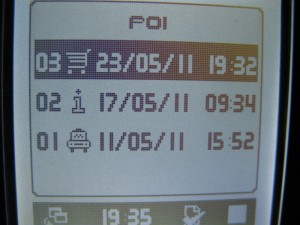
Der Navigationspfeil zeigt dann wie bei der Backtrackfunktion direkt in die Richtung des POI.
Wie bereits oben erwähnt, stehen beim speichern 20 Symbole zur Auswahl (etwas viel wie ich finde)
Hier eine kurze Auflistung der Bedeutungen:
![]()
Die POIs können mittels der Software NaviControlCenter auch heruntergeladen und auf der Karte angezeigt werden.
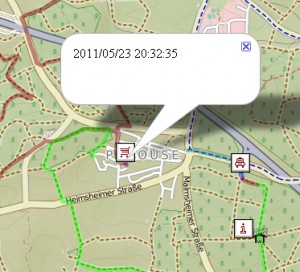
Mittels Doppelklick kann man den „POI-Editor“ öffnen.
Hier ist es aber leider nicht möglich den Titel des POIs zu ändern
Lediglich das Symbolbild sowie der Breiten- und Längengrad lassen sich ändern.
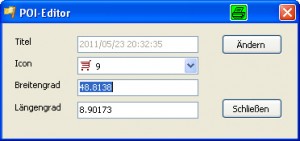
Auch hier müsste man an der Software ein wenig nachbessern. (Verwendete Version 2.0.0.128)
Abzug wegen:
- POI-Bezeichnung lässt sich nicht ändern
![]()
8. Trackaufzeichnung / Tracking
Das Tracking funktioniert genauso einfach wie beim CicloNavic 50 bzw. beim Navibe.
Um das Menü für die Aufzeichnung zu erhalten, betätigt man zunächst 2 Sekunden lang den Knopf oben rechts.
![]()
Man erhält dann ein Menü mit mehreren Punkten zur Auswahl
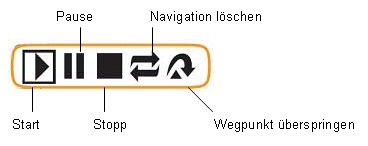
Die Auswahl in diesem Menü erfolgt ebenfalls über die Taste oben rechts.
Zum bestätigen der Auswahl drückt man dann die Taste oben links

Wenn die Aufzeichnung läuft, erscheint im Display ein entsprechender Pfeil.

Laut Beschreibung auf der Webseite von o-synce sind
Wegpunktaufzeichnungskapazität bis zu 100.000 Punkte setzbar (mit 1MBytes Flash Memory Konfiguration)
möglich, was für lange Touren wohl auch ausreichen dürfte.
Zumindest von der Bedienung der Aufzeichnung her, gibt es zum CicloNavic 50 keinen Unterschied.
Ausser, dass beim o-synce in dem Auswahlmenü noch die beiden Punkte „Navigation beenden“ und „Zum nächsten Wegpunkt springen“ mit eingebaut wurden, was mir persönlich gut gefällt.
Das Überspielen vom Gerät in das NaviControlCenter ist sehr einfach.
Gerät anschließen, Software starten, auf das Menü „Track“ gehen. Dort befinden sich dann ganz Links mehrer Auswahlmöglichkeiten.
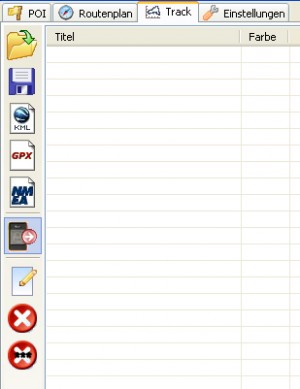
Um die Daten auf den PC zu bekommen klickt man auf den Button „Herunterladen“
![]()
die Daten werden dann vom NAVI2move in das NaviControlCenter übertragen.
Was sehr gut ist, dass man hier nicht nur auf GoogleMaps-Karten vertraut, sondern auch OSM-Karten vorhanden sind.
![]()
Vom Prinzip her kennen wir die Vorgehensweise schon vom CicloNavic 50.
Nur hat o-synce hier noch etwas mehr in die Software gepackt. Vor allem die große Auswahl an Kartenmaterial sollte hier positiv erwähnt werden.
Das einzige Negative was mir hier aufgefallen ist, war, dass wenn man die Tracks vor dem Titel in der dortigen Checkbox markiert bzw. demarkiert, dass diese dennoch in der Karte angezeigt werden.
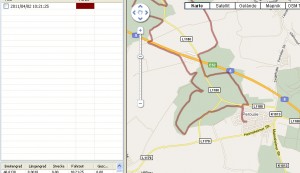
Eigentlich müsste man davon ausgehen, dass wenn ich den Hacken entferne, die Tour nicht mehr angezeigt wird.
Nur durch das Löschen, verschwindet die Tour von der Karte.
Abzug wegen:
- Touren sind immer sichtbar, nur durch löschen verschwinden diese von der Karte.
![]()
9. Tracks aufspielen und abfahren / GPS-Navigation
Laut Hersteller ist es möglich vorhandene *.gpx Files auf das NAVI2move hochzuladen.
Find ich schon mal sehr gut, da es ja im Netz schon viele Touren gibt, die man im GPX-Format runterladen kann.
Ok, Software NaviControlCenter gestartet und nachgeschaut.
Das Register „Tracks“ ist ja für aufgezeichnete Tracks da.
(Macht ja auch Sinn)
Dann gibt es noch das Register „Routenplan“. Scheint ja zumindest vom Namen her dafür da zu sein um Routen zu erstellen und dann hochzuladen.
Nur ist da leider nix zu finden in Sachen GPX-File-Export.
Komisch, sollte es doch laut Hersteller gehen.
Nochmals bei „Tracks“ nachgeschaut und da ist auch ein Button mit der Aufschrift „GPX“ und auch „KML“.
Fein. Klickt man auf den Button „GPX“ hat man die Auswahl zwischen „Importieren“ und „Exportieren“.
Klar, ich will ja die *.gpx-Files in der Software haben, also entscheide ich mich für den Import.
Nach Auswahl des entsprechenden Files klappt das auch.
Die Tour wird in der Karte angezeigt.
Aber wie krieg ich die jetzt aufs Navi?
Im Register „Tracks“ gibt es nur einen Button für das herunterladen von Tracks vom NAVI2move auf den PC. Nicht aber umgekehrt.
Kurz mal zu „Routenplan“ gegangen, auch nix.
Gut, schauen wir uns die 18-Seitige Bedienungsanleitung an.
Auf Seite 13 unter Punkt 8.1 wird zwar erklärt wie man eine Route mittels der Software NaviControlCenter erstellt und dann hochlädt, aber von *.gpx-Files lese ich hier nichts.
Eine Hilfe gibt es in der Software auch nicht, also was machen wir?
Klar, Mail an den Hersteller schreiben.
Und hier die Antwort zu dem Problem:
Hallo Herr Kast,
unten in der Trackansicht finden Sie den „Zauberstab“, dieser generiert automatisch die Wegpunkte für die GPX-Route und lädt diese in die Registerkarte Routenplan. Abbiegepfeile werden entsprechend automatisch generiert. Im Anschluss können Sie die Wegpunkte manuell nacharbeiten. Genau wie bei der manuellen Routenplanung.
Mit freundlichen Grüßen Lennart Q.
Aha, doch so einfach, wenn man es weiß. Da darf man sich doch die Frage erlauben:
Warum schreibt ihr das nicht in euer Handbuch mit rein….???
Also weiter im Text.
Das Prozedere dann mal durchgespielt und siehe da, klappt wunderbar. Einfach auf den Zauberstab geklickt und fertig ist die Laube.
Hätte da aber gleich noch ne Frage bzw. Anmerkung.
Warum macht man diese Importfunktion nicht gleich in das Register „Routenplan“ mit rein…….also bei Tracks hätte ich das jetzt eigentlich von der Logik her zuletzt gesucht.
Nur mal so am Rande.
Da mir ja per Mail mitgeteilt wurde, wie man die Filex importieren kann, erhielt ich wenige Tage später eine weitere Mail von o-synce.
Es wurde eine komplette Anleitung für das NaviControlCenter als PDF übersandt mit dem Hinweis, dass dieses auch auf der Homepage von o-synce eingestellt wird.
Hallo Herr Kast,
anbei sende ich Ihnen die neue überarbeite Anleitung zu NaviControlCenter zu. Diese wird in Kürze dann auch online zugänglich sein. Das Thema importieren von GPX-Tracks wurde entsprechend aus der FAQ in die Anleitung übernommen.
Ich war doch sehr positiv Überrascht.
Warum? Ganz einfach.
Der Service und die Kundenbetreuung scheint bei o-synce sehr weit oben angesiedelt zu sein.
Vor allem aber finde ich es auch sehr gut, dass Anfragen von Kunden (oder von Testern wie mir) auch ernst genommen und auch möglichst Zeitnah umgesetzt werden.
Dies muss man an dieser Stelle einmal positiv erwähnen.
Weiter wird im Handbuch beschrieben bzw. empfohlen (also wenn man die Touren selber mittels der Software erstellt), dass man nur Wegpunkte an Kreuzungen platziert an denen man den bisherigen Weg verlässt oder eine dringende Information benötigt.
Dies wird auch „Roadbooknavigation“ genannt.
Also man setzt im Prinzip nur an markanten Stellen einen Wegpunkt und der Rest der Route wird dann per Luftlinie verbunden.
Sieht auf den ersten Blick zwar etwas chaotisch aus, aber es soll effektiver sein, da man wirklich nur an den zentralen Stellen einen Hinweis auf eine Routenänderung bekommt.
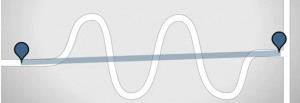
Ich habe meine Testtour also hochgeladen und dann entsprechende Punkte mal entfernt.
Interessant ist hier, dass zum einen die alte Streckenführung in der Karte vorhanden bleibt und die neue.
Von daher kann sehr gut den Unterschied erkennen
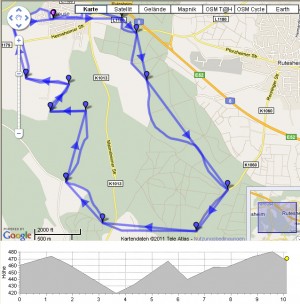
Man kann dann auch noch problemlos die einzelnen Punkte umbenennen. Ich habe bei mir dann den Startpunkt auch als „Start“ bezeichnet. Gefolgt von Zahlen bis zum letzten Punkt der logischerweise wohl auch „Ziel“ heißt.
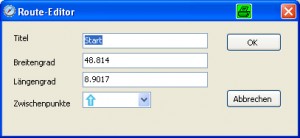
Hat man die Tour dann fertig erstellt, kann man diese ohne Probleme auf das NAVI2move hochladen.

Will man die Tour nachfahren, wählt man diese im Menü aus und startet die Navigation.
Wie das geht, hier eine kurze Anleitung:
„Direkt“ bedeutet, dass der Navigationspfeil zeigt von dem Standort aus direkt zum ausgewählten Zielpunkt (Luftlinie) zeigt.. Ähnlich wie bei POI und Backtracknavigation.
„Route“ bedeutet, dass die Navigation bei Wegpunkt eins startet und man hangelt sich über die geplanten Wegpunkte bis zum ausgewählten Zielwegpunkt.
Ich habe mich also für die Option „Route“ entschieden.
Nun startet die Navigation und man sieht die folgende Anzeige
Man sollte jedoch darauf achten, dass man nicht wie ich zuerst in der Anzeige die Höhenmeter eingestellt hat, sondern die Entfernung zum nächsten Wegepunkt (macht die Sache doch einfacher ;-))
Was mir sehr gut gefallen hat an dem NAVI2move ist die Tatsache, dass innerhalb der Kompassrose (des Kompassringes) ein Navigationspfeil vorhanden ist, der immer in die Richtung des nächsten Wegepunktes zeigt. (Luftlinie wohlgemerkt)
So kann man sich doch sehr gut orientieren.
Neben diesem Navigationspfeil gibt es außerhalb der Kompassrose noch einen Abbiegepfeil welcher mit anzeigt, in welche Richtung es beim nächsten Wegpunkt weitergeht.
Also ob ich rechts, links oder geradeaus fahren muss.
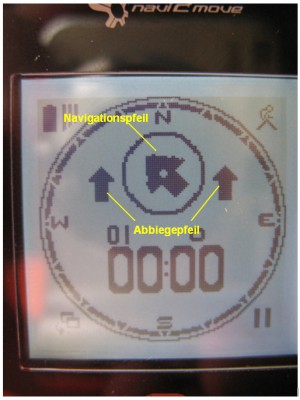
Zu Begin erscheint die komplette Anzeige doch etwas überladen zu sein und man wird mit Infos nur so überschüttet.
Aber mit der Zeit gewöhnt man sich an die Anzeigen und kann daraus doch einiges herauslesen.
So kann man z.B. im Voraus sagen, dass beim nächsten Wegpunkt, welcher noch ca. 300m entfernt ist, die Route nach Rechts weggeht.
Von daher doch schon eine feine Sache.
Was ich auch als sehr gut und angenehm empfunden habe, war die Fernbedienung die man am Lenker neben den Bremshebeln montieren kann.
Anhand der 3 Knöpfe kann das komplette NAVI2move gesteuert werden.
Somit bleibt die Hand immer am Lenker und das rumgefummle am Navigerät entfällt.

So ist es auch möglich während der Fahrt sich durch mehrere Anzeigen zu hangeln ohne dass man umständlich am Gerät rumdrücken muss.
Frag mich nur, warum auf die Idee andere noch nicht gekommen sind?
Bin mir aber sicher, dass dies in naher Zukunft sicherlich kopiert wird.
Wegpunkt erreicht:
Ich hatte in Bezug auf die Wegpunkte die Standarteinstellung beibehalten.
Dies bedeutet, dass ein Wegpunkt im Umkreis von 50m um diesen herum als erkannt gilt und das Gerät zum nächsten Wegpunkt springt. (Wenderadius)
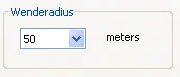
Mit dieser Einstellung hatte ich keine Probleme und ich denke 50m sind auch ein guter Wert.
Hat man einen Wegpunkt erreicht, so fängt die Kompassrose an zu blinken um dies zu signalisieren.
Wünschenswert wäre hier ein zusätzliches akustisches Signal, welches dass erreichen des Wegpunktes ebenfalls mitteilt.
Abseits der Route:
Natürlich muss man bei so einem Test auch mal absichtlich von der Route abweichen um zu sehen, was das Gerät dann macht bzw. anzeigt.
Beim NAVI2move zeigt der Navigationspfeil dann meist in die entgegengesetzte Richtung, also zurück auf die richtige Route und man kann auch an der Entfernung erkennen dass man falsch ist.
Nimmt die Entfernung zum nächsten Wegpunkt zu, dann sollte man sich mal Gedanken machen und dem Pfeil folgen.

Hochladen mehrerer Touren?
Leider ist dies beim NAVI2move nicht möglich. Hier gleicht sich das Navi dem Navibe und dem CicloNavic an.
Es kann immer nur eine Route zum abfahren hochgeladen werden.
Wird versucht eine zweite Route über das NaviControlCenter hochzuladen, dann kommt die Abfrage, ob die vorhandenen Daten überschrieben werden solllen.

Fazit:
Auch wenn ich ehrlich gesagt eher ein Freund von Navis mit Karten bin (man sieht die Route komplett auf der Karte und kann mehrere Routen hochladen) muss ich doch sagen, dass die Navigation mit dem NAVI2move sehr einfach von statten ging.
Zu Begin starrt man natürlich erst mal ständig auf das Display. Ist man aber eine Weile unterwegs vergisst man es doch und fährt vor sich hin.
Lediglich an Abzweigungen oder Kreuzungen lohnt es sich einen Blick auf das Navi zu werfen um zu sehen, wohin man fahren muss.
Lediglich ein akustisches Signal bei erreichen eines Wegepunktes hätte ich mir gewünscht, da das Blinke der Kompassrose beim erreichen nur für eine kurze Zeit andauert.
Abzug wegen:
- keine Anleitung wie mit GPX-Files zu verfahren ist, weder im Handbuch noch als Hilfefunktion in der Software (kam erst auf Mailanfrage)
- kein akustisches Signal bei erreichen des Wegepunktes
![]()
10. Stromverbrauch / Batterien
Das NAVI2move hat eine eingebaute Batterie welche man nicht wechseln kann.
Laut Herstellerangaben soll der Akku folgende Laufzeiten haben:
- 9 Stunden bei 100% permanentem GPS Tracking
- drei Tage bei drei Stunden Trainingsaufzeichnung pro Tag
- 2,18 Monate bei reiner Zeitabnahme
2,18 Monate? Scheint mir ein zu sehr berechneter Wert zu sein, aber sei es drum
Letztendlich wird man diese Laufzeiten nur in einem Dauertest überprüfen können.
Da bei meinen Tests aber das Gerät ab und zu am PC angeschlossen ist um die Daten zu Im- bzw. Exportieren, wird der Akku natürlich zwischendurch immer wieder aufgeladen.
Ich lade aber immer die Geräte voll auf und lasse diese dann über Nacht am Fenster eingeschaltet liegen.
Das NAVI2move wurde abends um 21.00 Uhr eingeschaltet und war am nächsten Tag um 06.30 Uhr aus.
Geht man davon aus, dass das Gerät noch nicht lange aus ist, kommt man auf einen Zeitwert von 9,5 Stunden.
Ob das Gerät dann also 9 Stunden permanentes GPS-Tracking durchhält, würde ich mal eher bezweifeln. Gehen wir mal von einem Zeitraum von 5-6 Stunden aus, was doch auch noch ein sehr guter Wert wäre.
Von daher liegt es mit dem CicloNavic auf gleicher Höhe.
Wie mit dem Gerät zu verfahren ist, wenn der Akku mal kaputt ist, kann ich nicht sagen, würde aber die Verantwortlichen von o-synce hierzu bitten, sich in den Kommentaren dazu zu äußern.
![]()
Sonstiges ohne Bewertung
Kundensupport scheint man bei o-synce doch sehr groß zu schreiben.
Auf meine Mailanfrage wurde zeitnah und auch sehr gut beschrieben geantwortet.
Zudem wurde das von mir geschilderte Problem zum Anlass genommen, dies in die aktuelle Beschreibung der Software NaviControlCenter mit einzubinden.
Von daher finde ich den Support einfach Klasse.
Es scheint man hat bei o-synce erkannt, dass man nicht nur aus positiven Anfragen was lernen kann, sondern auch konstruktive Kritik wird dort meiner Meinung nach sehr ernst genommen.
Ich hoffe, dass o-synce dies so beibehält und auch die (hoffentlich) vielen Kommentare hier über das NAVI2move zum Anlass nimmt um Verbesserungen einzubauen bzw. um eine Bestätigung der Arbeit zu erhalten.
Zusammenfassung der Kritikpunkte
Hier werden in einer Übersicht nochmals die Kritikpunkte aus dem Test aufgelistet welche meiner Meinung nach noch nachgebessert werden sollten.
- Die Cockpithalterung ist eine interessante Idee, aber für den MTB-Einsatz nicht geeignet
- fehlender akustischer Hinweis bei erreichen eines Wegepunktes
- POI-Bezeichnung lässt sich über die Software nicht ändern
- Touren können in der Software nicht ausgeblendet werden, obwohl sie in der Checkbox nicht markiert sind
- *.gpx-File Export vielleicht doch lieber in das Register „Routenplan“ einbinden
Dies sind wie gesagt meine Anmerkungen zu etwaigen Veränderungen.
Falls ihr derartige Vorschläge habt, dann einfach als Kommentar hinterlassen.
Fazit:
Vergleicht man das NAVI2move mit dem Gegenspieler CicloNavic 50 (mit dem Navibe möchte ich es wirklich nicht vergleichen) so würde ich mich auf jeden Fall für das NAVI2move entscheiden.
Zum einen ist die Fernbedienung eine sehr gute und innovative Idee und zum anderen fand ich die Navigationsanzeige beim NAVI2move übersichtlicher als beim CicloNavic 50.
Was ebenso nicht unter den Tisch gekehrt werden darf und heutzutage sehr wichtig ist, ist wie bereits oben erwähnt der Kundensupport.
Mit 81 von insgesamt 100 möglichen Punkten muss sich das NAVI2move keineswegs verstecken und schrammt nur knapp an der Note sehr gut vorbei.
Es ist also noch Potential enthalten und einige Verbesserungsvorschläge bzw. Anregungen habe ich ja in meinem Bericht schon erwähnt und ich bin sicher, der ein oder andere Vorschlag wird in den Kommentaren noch folgen.
Noch ein Wort an o-synce.
Jungs und Mädels, ihr seit auf dem richtigen Weg. Macht bitte weiter so

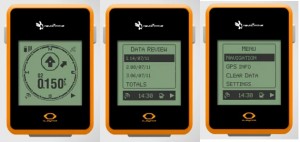

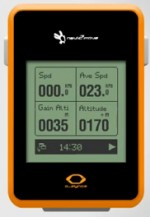
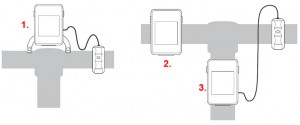
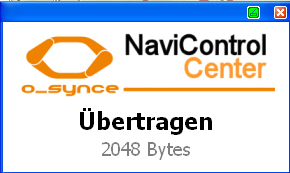




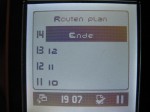








[…] Radtouren-Verzeichnis.de: O-SYNCE NAVI2move […]
Hallo, der Praxistest ist sehr sehr gut !
ich fahre jetzt schon die 10. Tour mit dem Navi2move und bin sehr zufrieden mit dem Preisleistungsverhältnis.
Auch ich habe sehr gute Erfahrungen mit dem Support des o-synce Team gemacht. Ich hatte einen Fehler im NaviControlCenter gemeldet. Eine Woche später wurde mir die neue Programmversion per Mail zugeschickt. Wenn es auf der Tour mal „stockt“, dann ist es meistens die fehlerhafte Karte von Google.
Würde mir auch wünschen, dass man mehr als eine Tour speichern kann. Eine Export-Funktion der geplanten Touren wäre auch nicht schlecht.
VG Rolcoe
Hallo Rolcoe,
ja, das wäre sicherlich eine gute Option, dass man mehrere Touren hochladen kann. Vor allem wenn man eine mehrtägige Tour machen will.
Vielleicht kommt das ja noch, falls es überhaupt möglich ist.
Was genau meinst du mit der Exportfunktion deiner geplanten Routen???
Hallo Detlet,
mit Exportfunktion meine ich das Exportieren der geplanten Routen als gpx-File. Das kann man leider nur mit aufgezeichneten Touren. Wäre doch auch schön, wenn man fertige Touren auch anderen zur Verfügung stellen könnte.
VG K.-H.
Servus,
nein, das geht leider nicht.
Aber wer weiß, vielleicht liest ja o-synce hier mit und programmiert es noch ein.
Hallo Roling,
Danke für die Äußerung deines Wunsches. Ich werde, dass mit unserer Softwareabteilung durchsprechen um zu Prüfen wie einfach eine Exportfunktion umgesetzt werden kann. Bzgl. des Uploads von mehreren Routen, dies ist leider hardware- und firmwarebedingt nicht möglich.
Gruß Lennart Quecke
NaviControlCenter Update. Da uns die Wünsche unsere Kunden wichtig sind, haben wir heute eine kleines Software-Update herausgebracht. Nun können sowohl POIs als auch Routen als GPX-Daten abgespeichert oder direkt in Google-Earth ausgerufen werden.
Download gibt es hier: http://www.o-synce.com/de/software/navicontrolcenter.html. Um auf dem laufenden zu bleiben, „Liked“ uns auf Facebook: http://www.facebook.com/osynce
Hi Jungs von o-synce,
danke für das schnelle Update.
Leider geht aktuell der Downloadlink nicht 🙁
Hallo,
Mit dem kommenden Update wird es möglich sein, POIs und Routen im GPX Format zu exportieren. Zusätzlich können POIs und Routen auch direkt an Google Earth übergeben werden, falls Google Earth auf dem System installiert sein sollte.
Gruß Ralph
Hallo,
nachdem ich das hier gelesen habe scheint es ein super Gerät zu sein. Ich suche gerade so etwas in der Art. wo man hinterher auch seine Fotos mit dem .gpx Track abgleichen kann. Das müste ja hier klappen. Leider fehlt die Möglichkeit, zwischendurch neue Ziel direkt im UTM-Format, das neuerdings auf den Radkarten drauf ist, einzugeben. Und für Mehrtagestoren muss man noch einen Laptop mitnehem, oder? Bin da immer noch nicht fündig geworden ob irgendein Hersteller so etwas preiswert ohne Kartenfunktion anbietet und was auch mind. 12h ohne Nachladen durchhält. Wenn es hier ein Nachfolgemodell in dieser Art gäbe….
Hi Fahrradkanzler,
bislang ist mir noch kein Gerät unter die Augen gekommen, dass eine 12h Tour durchhält.
Aber es gibt ja Möglichkeiten, das Gerät unterwegs laden zu können.
Bsp: http://www.conrad.de/ce/de/product/860270/FAHRRAD-LADEREGLER-M172-USB/SHOP_AREA_17525&promotionareaSearchDetail=005
Hallo zusammen,
eine weitere Möglichkeit das Navi2move ohne Computer aufzuladen ist ein USB-Ladegerät:
http://www.amazon.de/Artwizz-PowerPlug-USB-Ladeger%C3%A4t-MP3-Player-schwarz/dp/B000FD8A1S/ref=sr_1_5?s=ce-de&ie=UTF8&qid=1311867769&sr=1-5
Es kann schon mal passieren, dass sich das Navi2move beim Schalten aufhängt. Das Navi mit dem USB-Ladegerät kurz an die Steckdose und alles läuft wieder. Deshalb habe ich bei Touren immer das USB-Ladegerät dabei. Eine Steckdose findet sich (fast) überall !
Zur Ladekapazität kann ich aus Erfahrung sagen, dass man für eine Tour von 60 km eine halbe Batterieladung benötigt.
Hallo,
kleiner Nachtrag zur Ladekapazität:
60 km = 6-7 Stunden (mit allen Pausen usw.)
Sollte daher auch für „Megatouren“ reichen.
Wer Interesse hat an Navi2move Touren im Münsterland und in den angrenzenden Niederlanden kann sich die Touren hier anschauen:
http://www.gpsies.com/mapUser.do?username=rolcoe
Original Nav2move-Dateien mit Straßennamen stelle ich auf Anfrage gerne zur Verfügung.
Hi Fahrradkanzler,
ich habe erst jetzt deine Frage vom 25.07.2011 gelesen. Ich benutze GeoSetter (www.geosetter.de) um GeoDaten in Bilder zu laden. Außerdem erlaubt diese Anwendung eine KMZ Datei zuerstellen, welche nach Doppleklick die Tour plus Bilder (im Mini Format) anzeigt. Die modifizierten Bilder (JPG) selbst können in Google Earth über DATEI – ÖFFNEN angezeigt werden. Funktioniert mit dem GPX Export von NCC problemlos.
danke! ein großes danke.
bin über google zufällig hier gelandet, fahre morgen zum ersten mal eine tour mit dem teil. *.gpx file drauf, bedienung im hirn gespeichert. alles nötige wurde hier gefunden. danke.
Hallo!
Mich würde interessieren ob die Software auch auf einem Mac betrieben werden kann – leider finde ich hierzu keine Informationen.
Danke für den Test – sehr professionell und hilfreich!
Hallo Ross,
zumindest von Garmin weiß ich, dass die auch Software für den Mac anbieten.
Siehe unter folgendem Link:
http://www8.garmin.com/macosx/index.jsp
Problem: Ich lade einen GPX-Track aus dem Internet. Z.B. den vom Ötztaler Radmarathon mit 226km! Die Route hat 5600 Wegpunkte! Ich benutze den Zauberstab und lasse eine uploadfähige Route generieren. DIE ROUTE HAT ABER DANN NUR 94 WEGPUNKTE. Wie soll man mit 94 Punkten auf eine Strecke von 226km anständig navigieren? Ich habe erlebt, dass bei spitzen Weggabelungen keine eindeutige Navigation möglich ist! SO KANN MAN DAS NICHT GEBRAUCHEN!!
als ein weiteres nützliches Zubehör zum Navi2move hat sich das goobay PowerBank 2000 mAh (ab 10 € ) erwiesen. mit diesem kleinen Gerät (8 x 3 cm) kann ich mein Navi2move unterwegs wieder aufladen und auch bei einem Hänger wieder aufwecken. Das macht den USB Ladestecker für unterwegs überflüssig.
“ Interessanterweise ist hier festzustellen, dass das Programm NaviControlCenter doch sehr stark dem CicloGuide von CicloSports ähnelt. “
Also wirklich.. Es ist eine genaue Kopie! Und nicht nur die NCC: das ganze Produkt ist eine Kopie mit dem Ciclo Navic 50! Eine wirklich naive Bemerkung von jemandem der in nahem Kontakt steht mit O-Synce!
Ich finde diesen Artikel viel zu positiv für ein Produkt was bei vielen Benutzern vom Anfang ständig hängen bleibt.
Es fällt mir auch auf wie viele O-Synce (und Klon) Produkte hier bewertet sind, trotz der niedrigen Marktanteil oder Referenzen.
Theoretisch ist es ein gutes Produkt.
Im Praxis aber funkzioniert es einfach nicht:
1. Bleibt ständig hängen und das war es schon mit dem MTB Marathon..
2. Erkennt die Wegepunkte nicht, lässt sie nicht überspringen, trotz Bedienungsanleitung
3. NCC Braucht Google Lizens, ohne welches die Planung nicht möglich ist, wie vor einigen Monaten.
Ich bin sehr enttäuscht und fühle mich von diesem Artikel falsch informiert worden. 🙁
Hallo Uluwatu,
Es gibt tausende von Biersorten und alle verwenden die selbe Grundlage – nämlich Wasser. Es würde aber niemand sagen das Bier „XY“ sei eine Kopie vom Bier „XX“.
Das NAVI2move verwendet eben das selbe Display wie das Cyclo und wenn du beide Geräte direkt im Vergleich siehst dann wird dir auffallen das die Darstellung auf diesem Display bei beiden Geräten unterschiedlich ist. Du wirst bei vielen Produkten die selben Bauteile finden wie z. B. das Display bei Laptops, Monitore, Fernseher etc. das ist eben so in der heutigen Weltwirtschaft.
Ich jedenfalls finde die Darstellung beim NAVI2move besser gelöst als beim Cyclo. Auch von den oft genannten „Hängern“ kann ich bis dato nichts feststellen. Habe es z. Z. zum ausprobieren bei jeder Autofahrt dabei und immer sehr gute Ergebnisse erzielt.
Grüße
Rolle
Hallo Detlef,
ich bin erst dieses Jahr auf das kleine Navigationsgerät aufmerksam geworden, da ich ein möglichst kleines Gerät zum Aufzeichnen meiner Langlauftouren suchte. Die aktuell angebotenen Navis die man am Handgelenk tragen kann waren mir entweder zu teuer oder waren mit zuviel Features überladen. Hier konnte das NAVI2move nicht zuletzt durch den sehr attraktiven Abverkaufspreis im o-synce Shop überzeugen. FürEUR 39,90 kann man hier wirklich nichts falsch machen.
Einzig das NCC funktioniert nicht so wie es sollte – es werden bei mir nämlich keine Tracks in der Kartenansicht angezeigt. Ich kann die Tour nur sichtbar machen, wenn ich im Kartenreiter „Track“ auf den Zauberstab klicke. Nun werden zumindest die Wegpunkte in die Karte geschrieben so dass man zumindest ungefähr die Strecke erkennen kann. Exportiere ich die Aufzeichnung nach GPX wird die Strecke z. B. in GPsies einwandfrei in der Kartenansicht dargestellt.
Vielleicht liest ja jemand von o-synce hier mit, weil auf meine Supportanfrage wurde mir noch nicht geantwortet. 😉